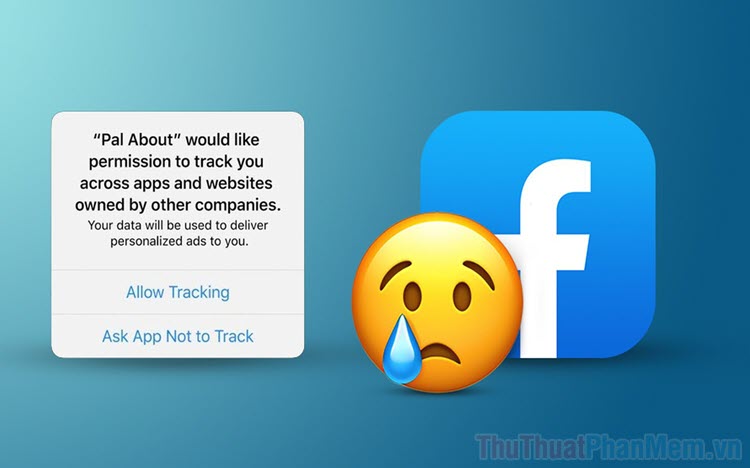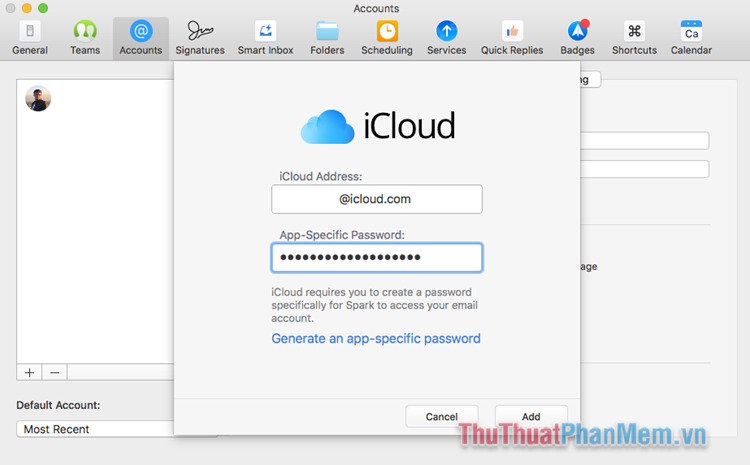8 mẹo tiết kiệm pin trên iPhone hiệu quả nhất
Mục lục nội dung
Hầu hết người sử dụng đều không biết hết các mẹo tiết kiệm pin trên iPhone và tốc độ tụt pin của iPhone không đúng như kỳ vọng của họ. Nắm bắt được 8 mẹo tiết kiệm pin trên iPhone dưới đây, chắc chắn bạn sẽ kéo dài thời gian sử dụng của iPhone thêm rất nhiều.
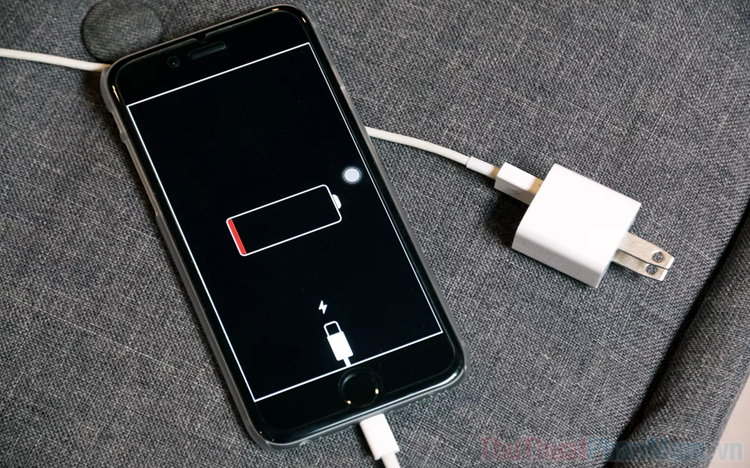
iPhone – một trong số những Smartphone đầu bảng thị trường đang gặp phải một số vấn đề về trải nghiệm, đặc biệt là thời lượng sử dụng. Chính vì theo đuổi thiết kế mỏng, nhẹ, hiện đại, Apple càng ngày càng phải đánh đổi dung lượng pin của sản phẩm. Mặc dù Apple đã can thiệp rất nhiều bằng phần cứng, phần mềm nhưng chúng chỉ phần nào bù đắp được một phần dung lượng pin được bỏ đi. Vì những lý do trên, điện thoại iPhone có thời lượng sử dụng không cao và người dùng thường xuyên tìm cách tiết kiệm pin để đủ duy trì cho một ngày sử dụng.
1. Chế độ sạc pin tối ưu hóa
Trong phiên bản IOS 13, Apple đã đem đến một tính năng cải thiện thời lượng sử dụng pin mới cho iPhone và chúng được đặt tên là “Sạc pin được tối ưu hóa”. Tính năng này được xây dựng dựa trên nguyên lý làm việc của Lithium-ion – thành phần chính trong pin của iPhone. Theo như chia sẻ của Apple, các tế bào Lithium-ion trong viên pin sẽ giảm hiệu năng khi chúng được sạc với dòng điện lớn (hết mức công suất), hệ điều hành IOS 13 sẽ kiểm tra thói quen của bạn và giới hạn mức sạc ở 80% cho đến khi bạn rút sạc khỏi điện thoại. Việc giới hạn mức sạc ở 80% sẽ giúp các tế bảo Lithium-ion bền hơn, lâu bị chai hơn và pin điện thoại vẫn đạt mức dung lượng hiệu định.
Thao tác: Cài đặt => Pin => Tình trạng Pin => Sạc pin được tối ưu hóa
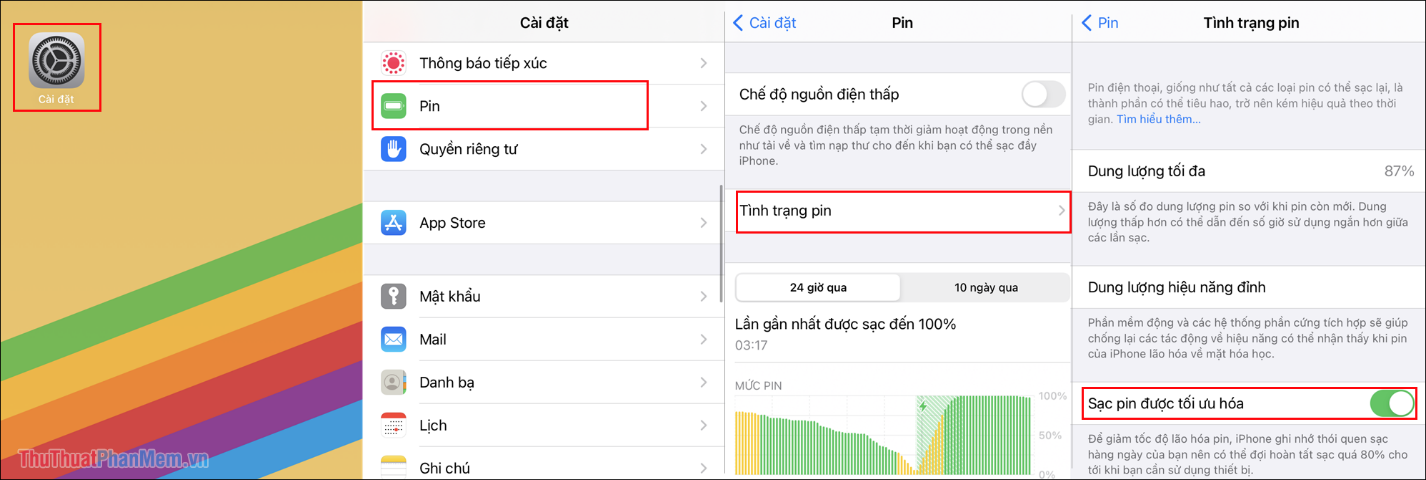
Tận dụng tốt tính năng này, bạn sẽ không phải quan tâm quá nhiều về việc tiết kiệm pin trên iPhone vì bạn đang có một viên pin tốt với cách sạc thông minh giúp kéo dài tuổi thọ.
2. Loại bỏ các ứng dụng chạy ngầm
Trên hệ điều hành IOS, quá trình hoạt động hay tiêu thụ năng lượng của các ứng dụng được hiển thị rõ ràng trong mục pin và bạn dễ dàng kiểm soát chúng trong 24 giờ hoặc 10 ngày qua. Nếu như các ứng dụng không cần thiết, bạn có thể tắt chúng hoặc xóa đi nếu cần thiết. Theo như những khảo sát hiện tại, Facebook là một trong số những ứng dụng ngốn pin khét tiếng. Việc xóa Facebook sẽ giúp bạn cải thiện được rất nhiều thời gian sử dụng trên iPhone.
Thao tác: Cài đặt => Pin
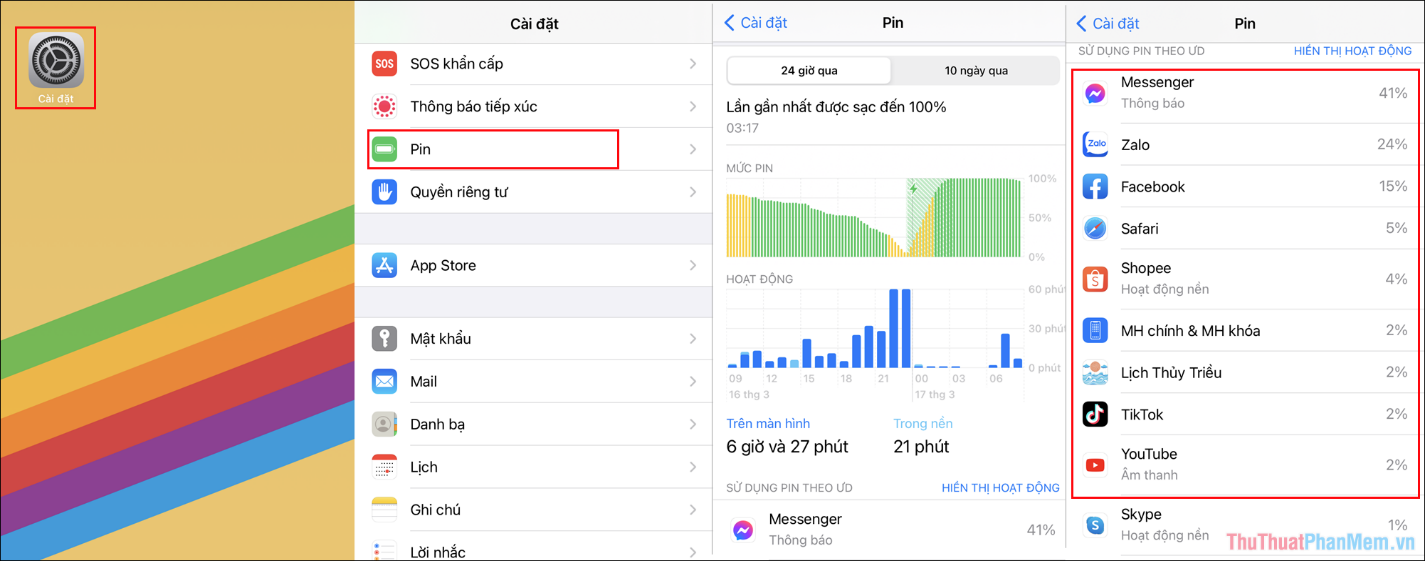
3. Giới hạn thông báo
Nếu như bạn để ý, mỗi lần iPhone có thông báo, chúng đều sáng màn hình hoặc kêu, rung, chính vì vấn đề này mà thời lượng pin của bạn cũng bị giảm đi đáng kể. Đặc biệt, trong khoảng thời gian thương mại điện tử phát triển như: Shopee, Lazada, Tiki,… thì các phần mềm spam thông báo một cách dày đặc khiến cho thời gian sử dụng giảm một cách đáng kể.
Trong trường hợp này, việc bàn cần làm đó chính là tắt thông báo của các ứng dụng không cần thiết như: Game, thương mại điện tử, Camera,…
Thao tác: Cài đặt => Ứng dụng => Thông báo => Tắt
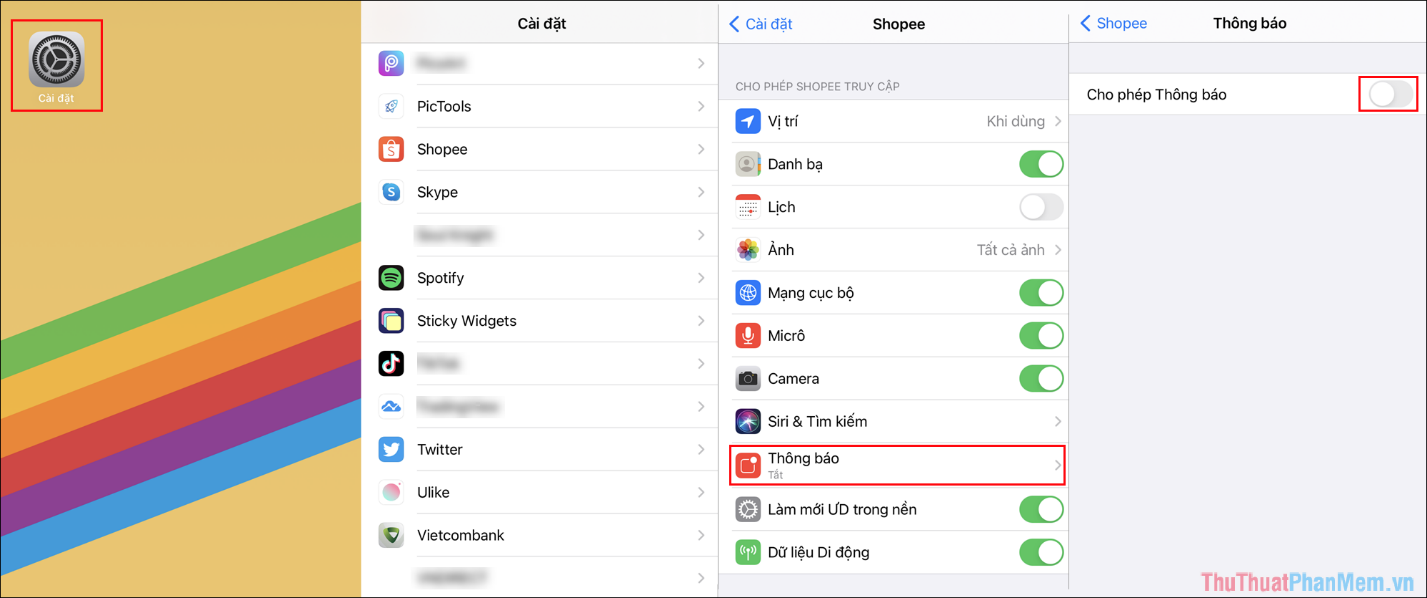
4. Sử dụng chế độ tối (đối với màn hình OLED)
Apple hiện nay đang sử dụng tấm nền LCD và tấm nền OLED trên các sản phẩm iPhone, chúng có những đặc tính khác nhau. Đối với tấm nền OLED, việc hiển thị nền đen sẽ giúp giảm năng lượng do màn hình tạo ra ánh sáng từ những bóng đèn thay vì sử dụng tấm nền chiếu sáng. Vậy nên, việc sử dụng chế độ màn hình tối trên iPhone sử dụng màn hình OLED sẽ giúp cải thiện pin một cách hiệu quả. Trong một số bài thử nghiệm thực tế, việc sử dụng chế độ màn hình tối trên iPhone đã giúp tiết kiệm được 30% pin. Thế nhưng, chế độ này chỉ sử dụng được trên những iPhone có màn hình Super Retina như: iPhone X, XS, XS Max, 11 Pro, 11 Pro Max, 12 Pro, 12 Pro Max.
5. Sử dụng chế độ nguồn điện thấp
Trên iPhone, nhà sản xuất Apple đã cung cấp sẵn tính năng nguồn điện thấp trên sản phẩm và đây là tính năng tiết kiệm pin chủ đạo. Tuy nhiên, khi bật tính năng này bạn sẽ phải đánh đổi rất nhiều thứ như sau:
- Độ sáng màn hình giảm
- Tắt tính năng tự động kiểm tra thư mới (Email)
- Tắt hiệu ứng chuyển động (màn hình chính, ứng dụng, game)
- Giảm tốc độ GPU và CPU (hiệu năng giảm)
- Giảm các ứng dụng chạy nền (vd: iCloud sẽ không đồng bộ ảnh khi tiết kiệm pin bật)
Bạn chỉ nên sử dụng chế độ nguồn điện thấp khi thực sự cần tiết kiệm pin vì chúng sẽ giảm hiệu suất tương đối. Khi hiệu suất bị giảm, bạn sẽ có trải nghiệm chơi game, xem phim, nghe nhạc không mấy mượt mà…
Thao tác: Cài đặt => Pin => Chế độ nguồn điện thấp
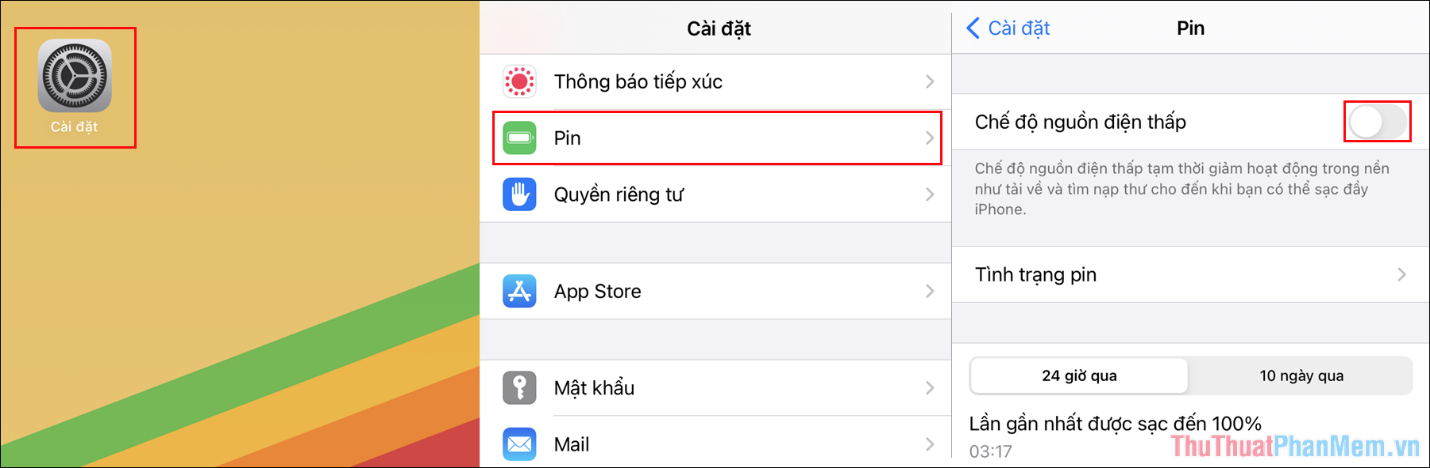
6. Tắt những tính năng không cần thiết
Trên iPhone có rất nhiều tính năng phụ khác nhau và một người dùng phổ thông sẽ khó lòng tận dụng được hết tất cả các tính năng. Các tính năng phụ sẽ có tính năng chạy ngầm và chúng sẽ tiêu tốn một lượng pin nhất định, gây ảnh hưởng đến trải nghiệm của người sử dụng. Trong trường hợp này bạn bạn có thể tắt một số tính năng để cải thiện pin.
- Làm mới ứng dụng trong nền: Cài đặt => Cài đặt chung => Làm mới ứng dụng trong nền => Tắt
- Bluetooth: Cài đặt => Bluetooth => Tắt
- Siri: Cài đặt => Siri => Tắt
- Độ sáng tự động: Cài đặt => Trợ năng => Màn hình và cỡ chữ => Độ sáng tự động => Tắt

7. Tắt ứng dụng chạy nền với mạng di động
Có rất nhiều ứng dụng chạy nền với mạng di động và chúng không chỉ tốn dữ liệu mạng mà còn tốn cả pin. Thông thường, việc sử dụng Wi-fi sẽ tiêu tốn ít năng lượng hơn so với việc sử dụng dữ liệu mạng (3G/ 4G/ 5G) để sử dụng mạng. Đối với vấn đề này, bạn hãy ngừng kích hoạt các ứng dụng chạy nền với dữ liệu mạng điện thoại để tiết kiệm dung lượng và tiết kiệm pin. Một trong số các ứng dụng có thể tắt như sau:
- Dịch vụ nhạc trực tuyến: Apple Music, Spotify
- Dịch vụ Video trực tuyến: Youtube, Netflix
- Apple Photos
- Trò chơi, ứng dụng không cần mạng
Thao tác: Cài đặt => Mạng => Tắt các ứng dụng không cần thiết.
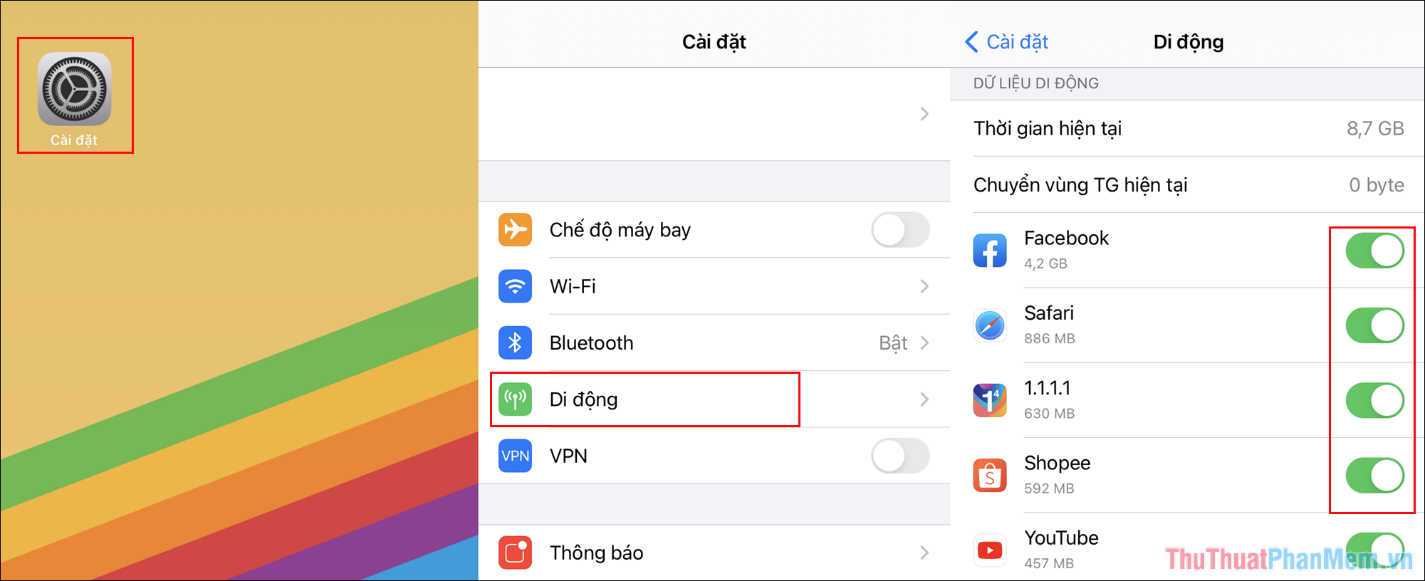
8. Kiểm tra pin
Đối với iPhone, người dùng nắm rõ tình trạng Pin hơn bất kỳ ai hết do hệ điều hành IOS đã cho phép kiểm tra dung lượng tối đa của Pin. Trong quá trình sử dụng, cho dù bạn có giữ thế nào đi chăng nữa thì dung lượng tối đa của pin vẫn sẽ giảm nhưng chúng sẽ giảm từ từ. Khi bạn mua máy, dung lượng tối đa là 100% và sau một thời gian dài sử dụng chúng sẽ giảm dần. Theo khuyến cáo của Apple, khi dung lượng tối đa giảm xuống dưới 80-85% thì bạn nên thay một viên pin mới để có trải nghiệm tốt hơn. Khi thay pin, bạn phải lựa chọn những viên pin xịn vì chúng mới có khả năng báo dung lượng tối đa, những viên pin rẻ tiền không có tính năng này.
Thao tác: Cài đặt => Pin => Tình trạng pin => Dung lượng tối đa
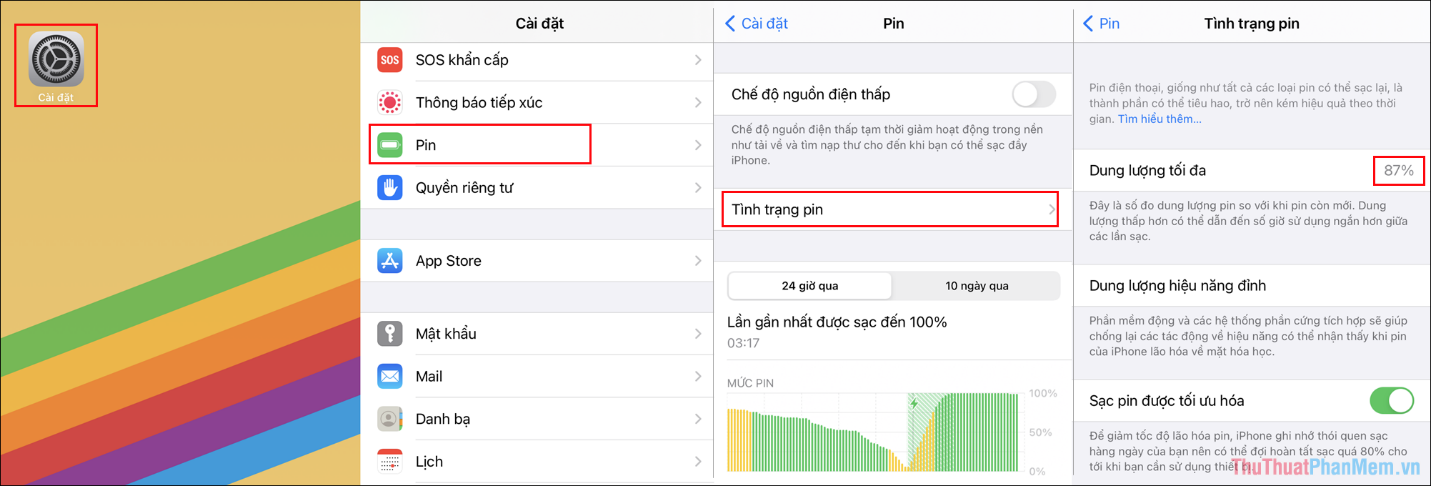
Với những mẹo sử dụng pin trên iPhone được chia sẻ trong bài viết, chắc hẳn bạn sẽ biết cách tăng thời lượng sử dụng trên điện thoại một cách hiệu quả. Hi vọng rằng những chia sẻ này sẽ giúp ích cho các bạn!